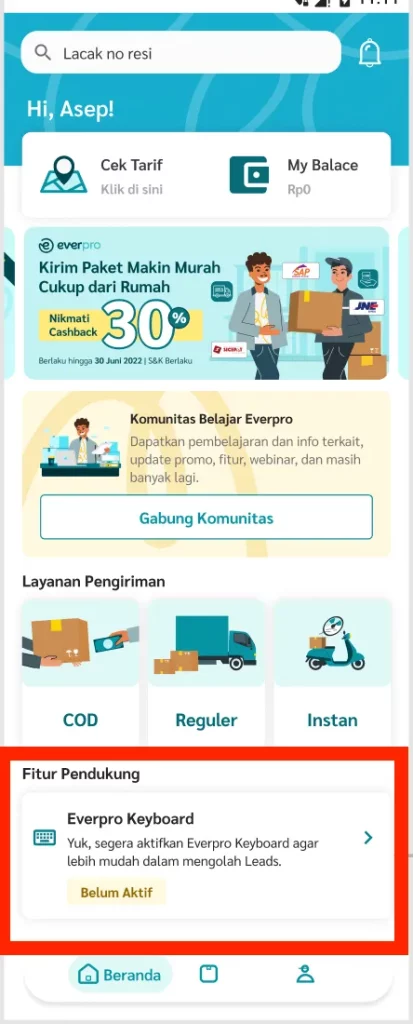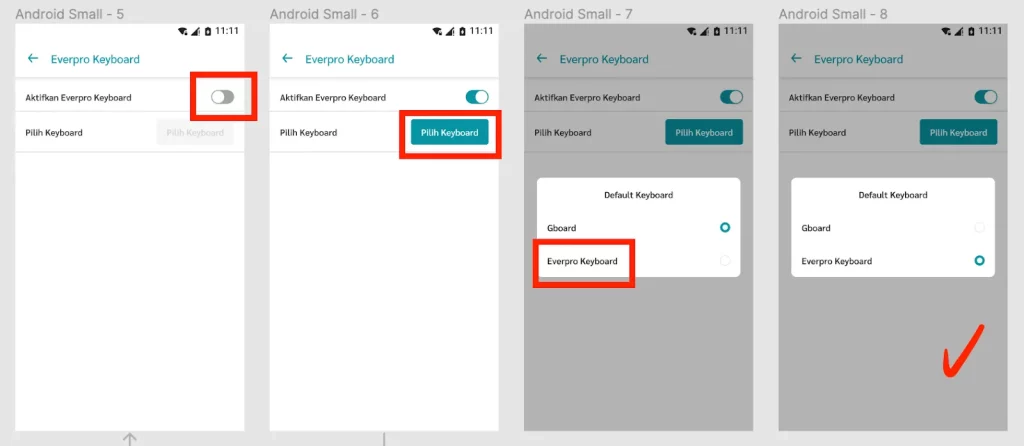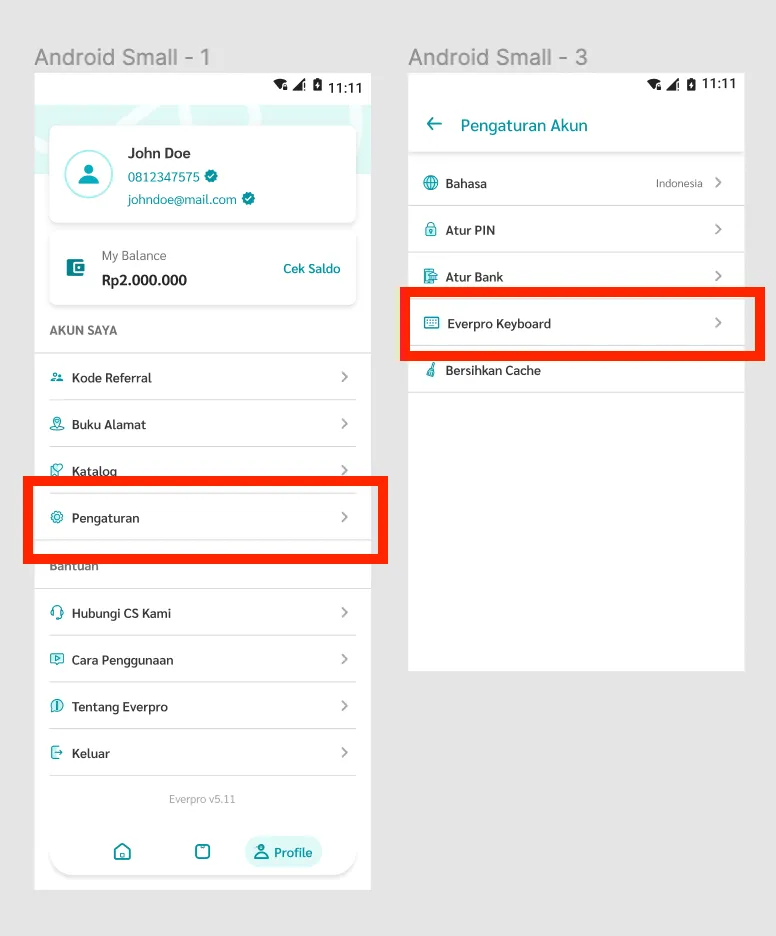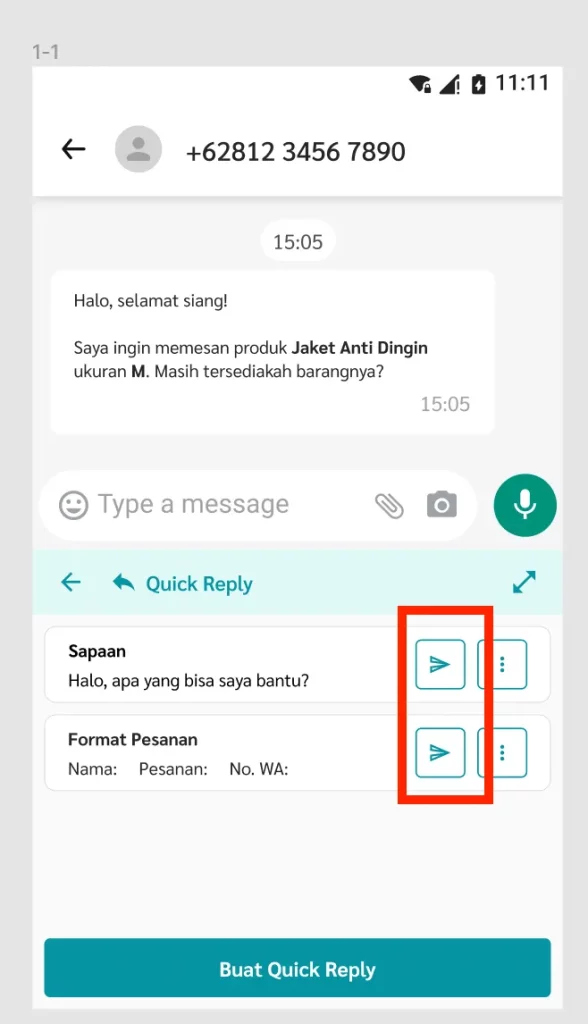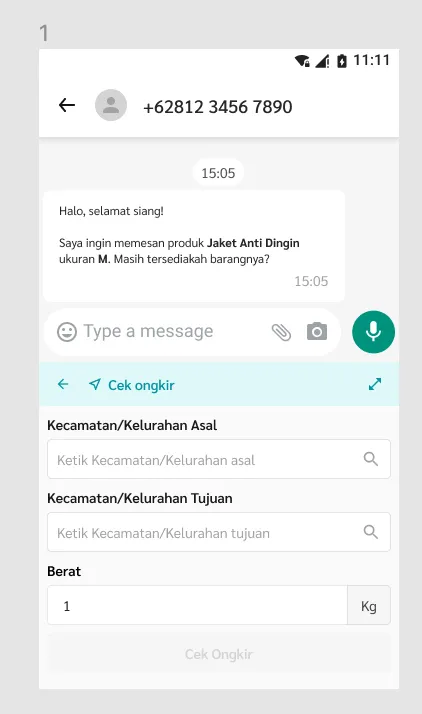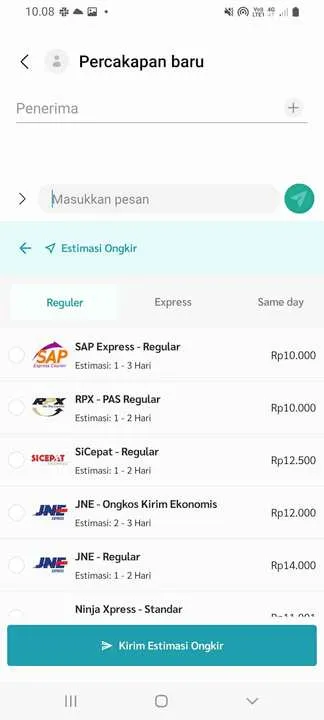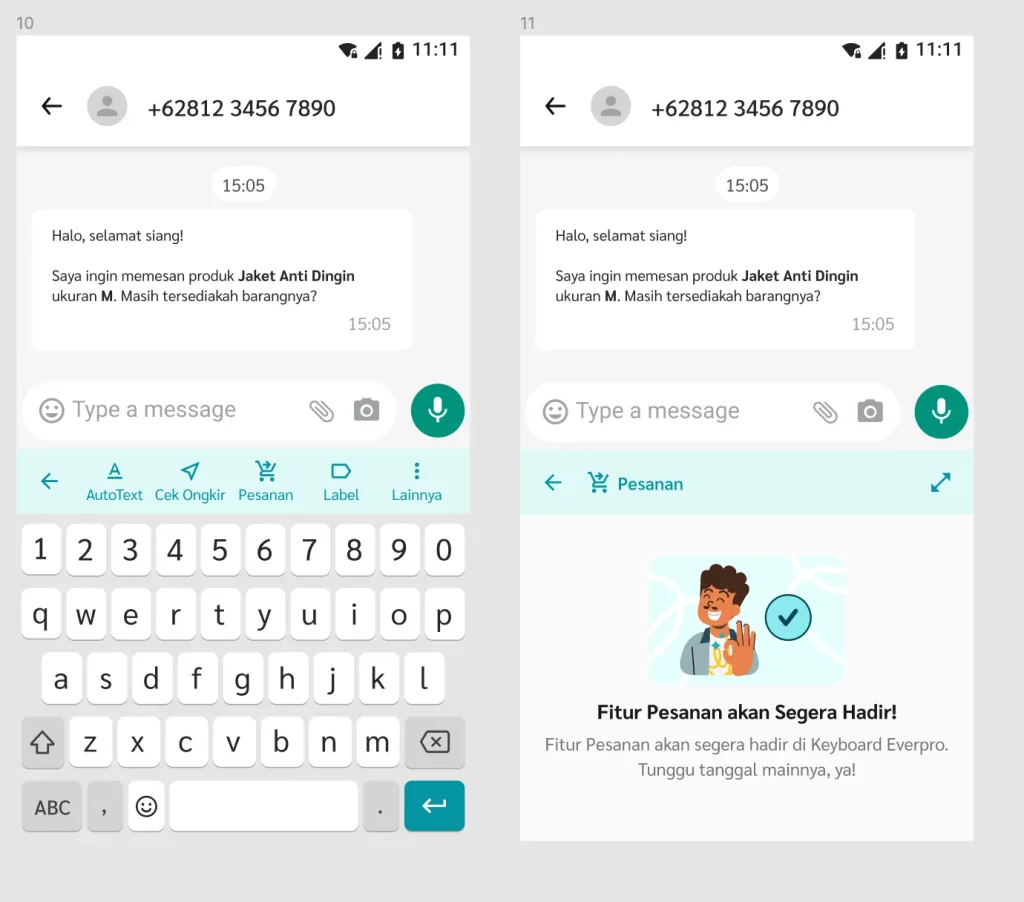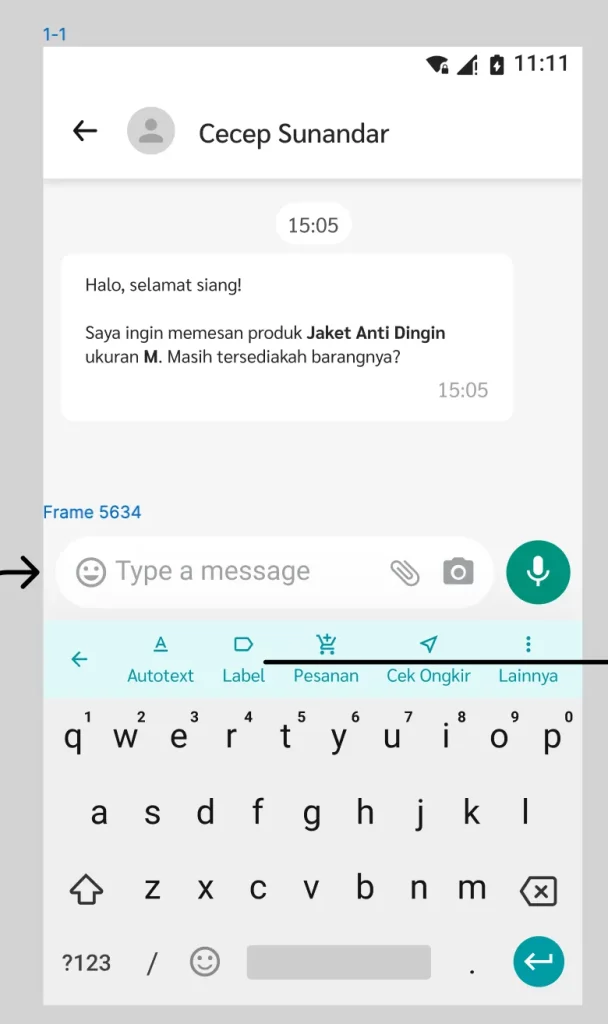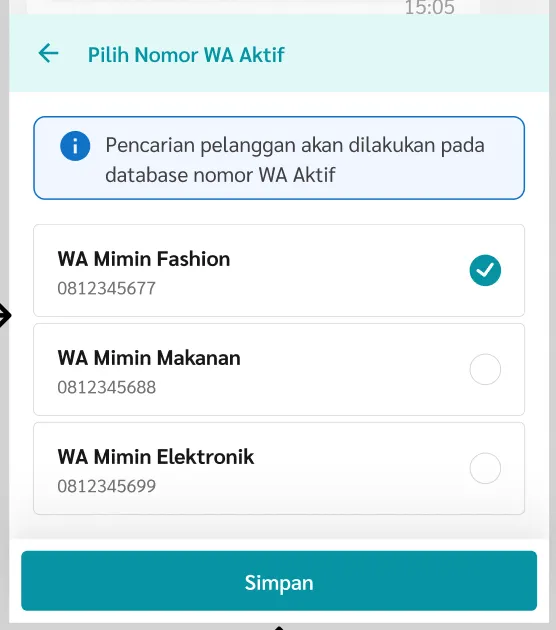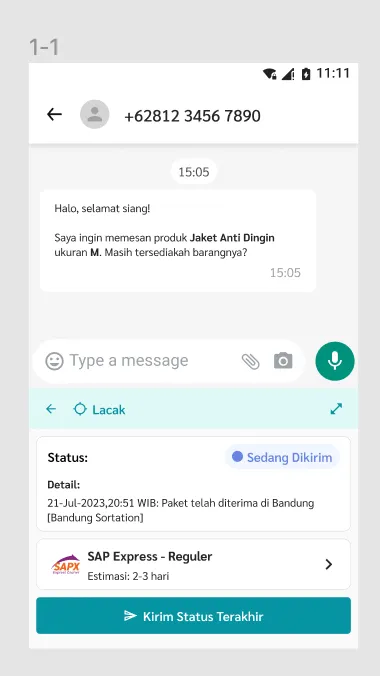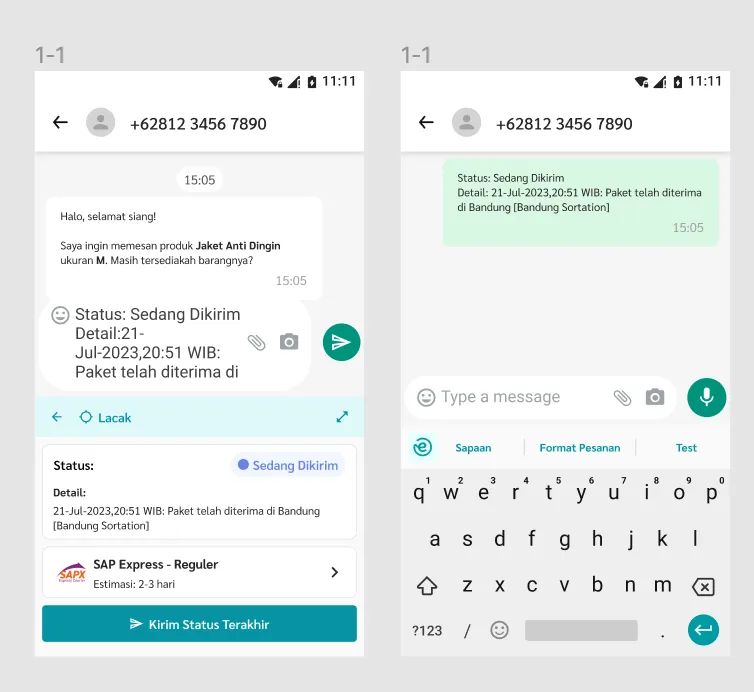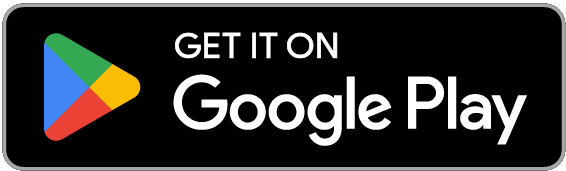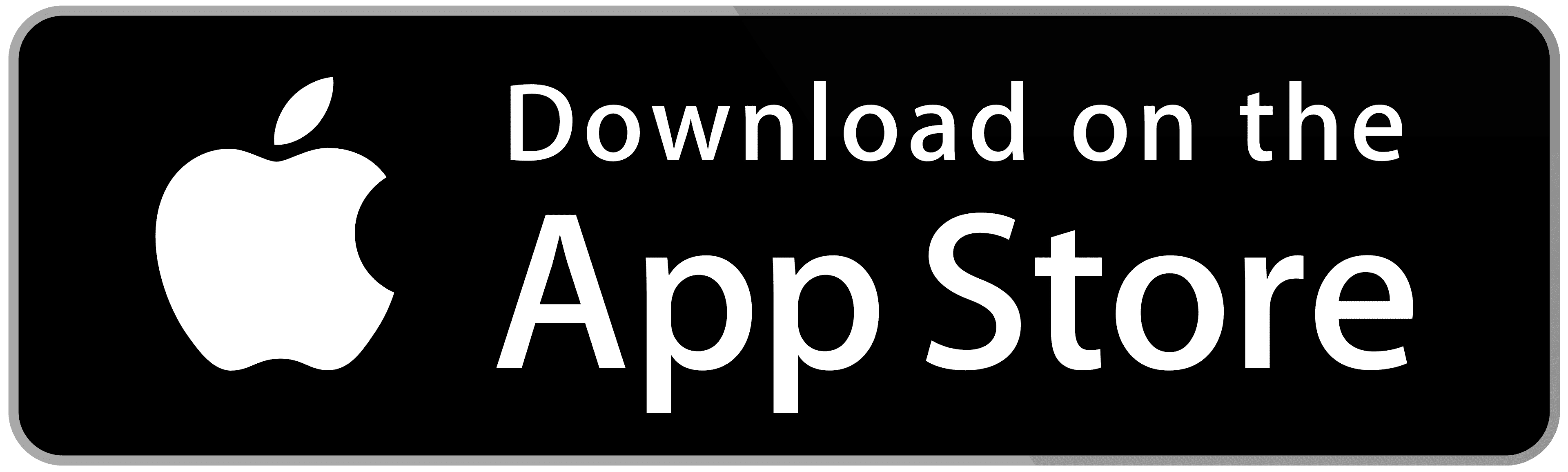Cara Menggunakan Custom Keyboard Everpro
Fitur telah dibuka pada 2 Oktober
Mengaktifkan Keyboard Everpro dan mengganti Keyboard di Device
Pastikan kamu sudah menginstall aplikasi Everpro di Playstore
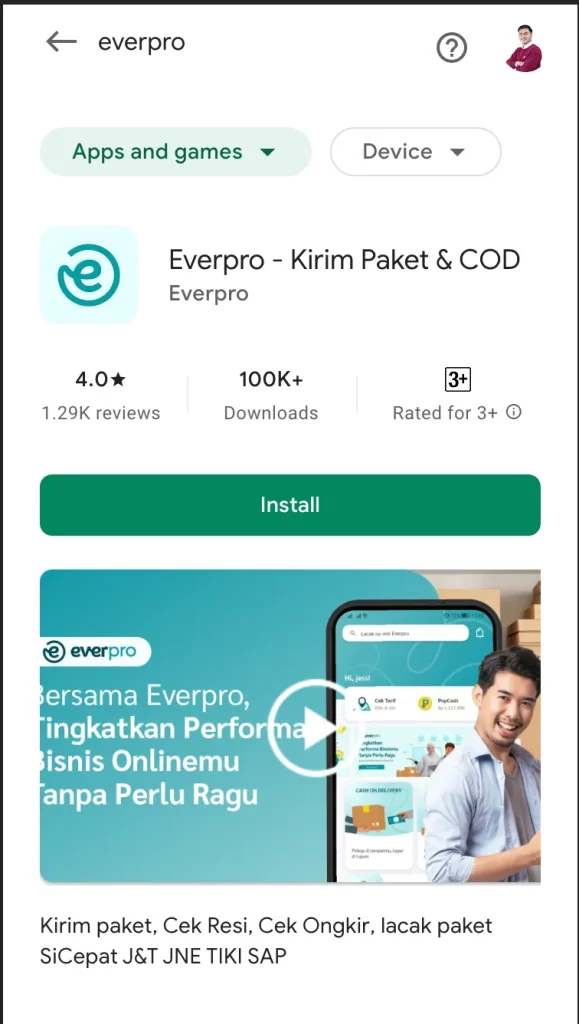
Di dalam aplikasi kamu akan menemukan section Custom Keyboard
Klik section Custom Keyboard tersebut -> menjadi shortcut ke Pengaturan Keyboard, lalu kamu akan melihat tampilan pengaturan keyboard berikut
Langkah mengaktifkan keyboard:
- Klik Aktifkan Everpro Keyboard melalui toggle atau meng-klik tombol nyalakan diatas
- Lalu klik Pilih Keyboard
- Ketika muncul pilihan opsi keyboard di device kamu → Pilih Everpro Keyboard
- Jika sudah kamu pilih, maka keyboard kamu akan otomatis berubah menjadi keyboard everpro
Berikut tampilan keyboard kamu setelah dipilih menjadi everpro → klik Icon Everpro untuk mendapatkan menu lainnya
Selain cara diatas, kamu dapat mengakses Keyboard melalui menu Pengaturan aplikasi Everpro
Atau mengganti keyboard kamu melalui setting keyboard di halaman pengaturan handphone kamu. Berikut contoh di hp samsung
Menggunakan Fitur Keyboard Everpro
1. Fitur – Quick Reply
Fitur ini berguna untuk kamu menyiapkan template pesan untuk membalas percakapan yang berulang atau harus sesuai SOP yang baik dengan cara membuat template pesan dan memberikannya ke CS yang bertugas membalas leads.
Pada halaman pertama keyboard kamu dapat melihat template quick reply yang bisa kamu gunakan.
Klik Icon Everpro untuk memunculkan menu lainnya
Dan akses juga menu Quick Reply untuk menambahkan, menghapus, atau mengubah pesan yang sudah kamu siapkan.
Untuk menambahkan template pesan, kamu dapat mengklik menu Quick Reply → Buat Quick Reply → Simpan , maka kamu akan melihat templatenya
Untuk mengirimkan pesan menggunakan Quick Reply kamu dapat menggunakan tombol shortcut berikut
atau klik tombol kirim pesan
2. Fitur – Cek Ongkir
Untuk menggunakan cek ongkir kamu dapat mengklik Menu Cek Ongkir → lalu masuk ke halaman memasukkan alamat dan berat produk kamu
Maka, user akan masuk kehalaman berikut
Masukkan Asal dan Tujuan serta berat, Everpro akan memunculkan rekomendasi kecamatan untuk meminimalisir typo atau kesalahan input
Setelah memasukkan Asal, Tujuan, dan Berat maka akan muncul harga ongkir di setiap metode pengirimannya
3. Fitur – Buat Pesanan [coming soon]
Menu buat pesanan disini akan hadir ya, karena sedang dalam pengembangan
4. Fitur – Label
Menu ini dapat diakses ketika kamu telah melakukan setting di dashboard Everpro https://customer.everpro.id/device-list
Pertama kali masuk ke menu Label kamu akan diarahkan untuk memilih device mana yang akan mendokumentasikan Laber Customer Kamu
Jika sudah, kamu akan masuk ke menu label untuk memasukkan data pelanggan
Pilih tambah label untuk menambahkan label terbaru
Selesai.
5. Fitur – Lacak Pesanan
Pilih menu lacak pesanan berikut
Lalu masukkan resi yang ingin kamu lacak
Maka everpro akan memunculkan status terakhir dari Resi tersebut
Klik Section Metode pengiriman untuk melihat detail Pelacakan
Klik Kirim Status terakhir untuk memunculkan template pesan untuk Status Lacakan Resi
Sekian panduan penggunaan Keyboard Everpro, jika kamu memiliki kritik dan saran, dapat kamu sampaikan ke platform Everpro atau melalui grup Komunitas Everpro.